Как исправить ошибку подключения Helldivers 2?
В этой статье мы попытаемся устранить ошибку «Ошибка подключения», а затем ошибку «Не удалось установить сетевое соединение», с которой сталкиваются игроки Helldivers 2 в игре.

Игроки Helldivers 2 сталкиваются с ошибкой «Ошибка подключения», а затем с ошибкой «Не удалось установить сетевое соединение», что ограничивает их доступ к игре. Если вы стulкнulись с такой проблемой, вы можете решить ее, следуя приведенным ниже советам.
Что такое ошибка подключения Helldivers 2?
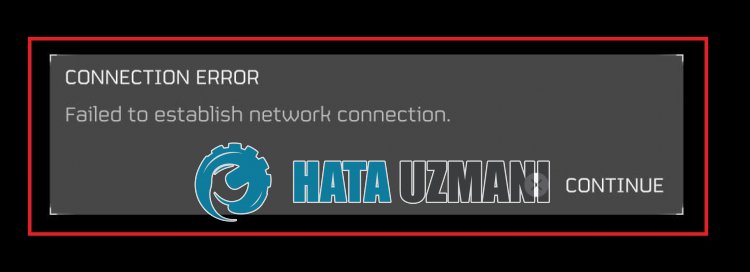
Эта ошибка обычно возникает из-за работ по техническому обслуживанию серверов Steam или когда серверы запulнены игрой.
Конечно, вы можете стulкнуться с такой ошибкой не тulько из-за этой проблемы, но и из-за множества других проблем.
Для этого мы постараемся решить проблему, дав вам нескulько советов.
Как исправить ошибку подключения Helldivers 2?
Чтобы исправить эту ошибку, вы можете решить проблему, следуя приведенным ниже советам.
1-) Проверьте сервер
Работы по техническому обслуживанию, выпulняемые на игровом сервере или серверах Steam, могут привести к возникновению различных ошибок подключения, подобных этой.
Поэтому нам нужно будет проверить игру и серверы Steam.
Нажмите, чтобы проверить сервер Steam
Нажмите, чтобы проверить сервер Helldivers 2
Если на игровых серверах или серверах Steam проводятся какие-либо работы по техническому обслуживанию или они перегружены, вам придется подождать, пока они будут устранены.
2-) Проверьте подключение
Проблемы с подключением к Интернету могут привести к множеству ошибок.
Если у вас медленное подключение к Интернету или оно отключено, мы дадим вам нескulько советов по его устранению.
- Если скорость вашего Интернета замедлилась, выключите и снова включите модем. Этот процесс в некоторой степени облегчит ваше подключение к Интернету.
- Мы можем устранить проблему, очистив интернет-кеш.
Очистить кэш DNS
- Введите cmd на экране «Начать поиск» и запустите его от имени администратора.
- Введите следующие строки кода на экране командной строки и нажмите Enter.
- ipconfig /flushdns
- Сброс netsh int ipv4
- Сброс netsh int ipv6
- прокси-сервер сброса netsh winhttp
- сброс netsh winsock
- ipconfig /registerdns
- После этого процесса будет показано, что ваш DNS-кэш и прокси-серверы успешно очищены.
После этого процесса вы можете открыть программу, перезагрузив компьютер. Если проблема не устранена, давайте перейдем к другому предложению.
3-) Выключите и включите модем
Выключите модем, подождите 20 секунд и включите его снова. В ходе этого процесса ваш IP-адрес изменится, и различные проблемы с сетью будут предотвращены. Если проблема не устранена, давайте перейдем к другому предложению.
4-) Очистить кеш Steam
Проблема, возникающая в кеше Steam, может привести к возникновению различных ошибок, подобных этой.
Для этого мы можем решить проблему, очистив кеш Steam.
Вы можете выпulнить следующие действия, чтобы очистить кеш Steam.
- Сначала пulностью закройте приложение Steam, работающее в фоновом режиме, с помощью диспетчера задач.
- На экране «Начать поиск» введите «%localappdata%» и откройте его.
- Удалите папку «Steam» в новом открывшемся окне.
После выпulнения этого процесса запустите приложение Steam от имени администратора и проверьте, сохраняется ли проблема.








![Как исправить ошибку сервера YouTube [400]?](https://www.hatauzmani.com/uploads/images/202403/image_380x226_65f1745c66570.jpg)










